วันนี้ผมขอหยิบยกเจ้า Google Cardboard มารีวิวเล่นๆดู เพราะเป็นอะไรที่ชอบดีทั้งในแง่ของการใช้งานและตัววัสดุที่ใช้ ซึ่งผมก็มีโอกาสได้สัมผัสกับเจ้า VR ตัวนี้ (ทั้งของแท้และแบบ Clone) มาพักใหญ่แล้ว ก็อยากจะจัดรีวิวให้อ่านกันเล่นๆ

แว่น VR คืออะไร?
สำหรับแว่น VR ที่ช่วงนี้จะได้ยินกันอยู่บ่อยๆ (เป็นเทรนด์ในช่วงนี้หรือเนี่ย) มีชื่อเต็มๆว่า Virtual Reality หรือก็คือการจำลองบางอย่างขึ้นมาให้เสมือนจริง ดังนั้นแว่น VR ก็คือแว่นที่ให้ผู้ใช้สวมใส่แล้วมองเห็นภาพข้างในนั้นได้เหมือนของจริง
เทคโนโลยี VR ได้มาตั้งแต่เมื่อก่อนแล้ว ด้วยความฝันที่ว่าจะให้มนุษย์สามารถเข้าไปอยู่อีกโลกหนึ่งที่จำลองขึ้นมาด้วยคอมพิวเตอร์ แต่ในสมัยนั้นอะไรก็ยังไม่ค่อยประจวบเหมาะซักเท่าไร เทคโนโลยีทางด้านกราฟฟิคก็ยังเป็นโพลีก้อนอย่างเห็นได้ชัดอยู่ และตัวแว่น VR ก็ยังทำอะไรได้ไม่มากนัก แถมราคายังสูงมาก
แต่เมื่อวันเวลาผ่านไป เทคโนโลยีพัฒนาขึ้น ชิปประมวลผลต่างๆดีขึ้นและเล็กลงจนมาอยู่ในรูปของมือถือได้หรือแม้แต่กราฟฟิคที่แสนจะสมจริงอย่างบนเกม Console จึงทำให้มี Product ตัวหนึ่งที่ชื่อว่า Oculus Rift ถือกำเนิดขึ้นมา เพื่อทำให้ฝันของใครหลายๆคนนั้นได้เป็นจริง

ที่มาของภาพ : www.gamenguide.com
โดยทำให้ผู้ใช้สามารถสวมใส่เข้าไปแล้วใช้เล่นเกมได้ และภาพที่เห็นในนั้นก็เป็นภาพแบบ 3 มิติจึงทำให้รู้สึกสมจริงมาก ยิ่งเมื่อนำมาประยุกต์ใช้กับเกมอย่าง PlayStation และ Xbox ก็ยิ่งสุดยอดเข้าไปใหญ่ แต่ทว่าตอนนี้ก็ยังไม่ได้ออกมาวางจำหนายอย่างเป็นทางการซักเท่าไร เพราะว่ายังอยู่ในระหว่างการพัฒนา และราคาอยู่ที่ราวๆหมื่นต้นๆ
Google Cardboard แว่น VR ที่ถูกที่สุด
ในงาน Google I/O 2014 เมื่อเดือนมิถุนายนที่ผ่านมานี้ ทาง Google ก็ได้แสดงผลงานตัวหนึ่งที่น่าสนใจสำหรับใครหลายๆคนในงานนั้นอยู่พอสมควร นั่นก็คือ Google Cardboard ซึ่งภายในงานก็ได้มีการแจก Google Cardboard ให้ฟรีกับผู้เข้าร่วมงานกันทุกคนได้ติดมือกลับไปเล่นกัน (ต่อไปจะขอเรียกสั้นๆว่า Cardboard)

ที่มาของภาพ : www.cnet.com
สิ่งที่ทำให้มันน่าสนใจก็คือการที่มันทำขึ้นมาจากกระดาษนั่นเอง เพียงแค่ประกอบๆแล้วใช้สมาร์ทโฟนเสียบเข้าไปเพื่อใช้เป็นหน้าจอแสดงผล เท่านี้ก็ได้แว่น VR ที่ทำได้ง่ายๆแล้ว~!
เมื่อประกอบเสร็จแล้วก็สามารถสวมเพื่อมองหน้าจอได้เลย ซึ่งเป็นอะไรที่ WOW พอสมควร เพราะไม่คิดว่ามันจะเรียบง่ายอะไรขนาดนี้แถมต้นทุนแสนจะถูกซะด้วย
โดยตัวกล่องนี้ก็จะให้ผู้ใช้สามารถประกอบขึ้นมาเป็นกล่องได้ไม่ยากนัก โดยอุปกรณ์อื่นนอกเหนือจากกล่องกระดาษก็จะมีเลนสฺ์นูนสองอัน แม่เหล็กอีกสองตัว หนังยางหนึ่งเส้น เทปตีนตุ๊กแกสองแผ่น กาวสองหน้าหนึ่งแผ่น แล้วก็สติ๊กเกอร์ NFC
ที่ดูตลกดีก็คือการเอาหนังยางไว้รัดเครื่องเพื่อไม่ให้เครื่องหลุดออกมาจากเครื่องนี่ล่ะ และส่วนฝาปิดที่เอาไว้วางเครื่องก็ยึดด้วยเทปตีนตุ๊กแก
ภาพโดยรวมของเจ้า Cardboard ก็จะมีลักษณะประมาณนี้
จับกล่องแล้วส่องข้างในจะเห็นอะไรบ้าง?
ภาพที่เห็นในกล่องนั้นจะมืด มืด แล้วก็มืดมองไม่เห็นอะไร เพราะว่าต้องใช้ควบคู่กับมือถือ (กวนตีนอีก..) ดังนั้นสิ่งที่ต้องทำหลังจากประกอบเสร็จก็คือโหลดแอพฯลงในสมาร์ทโฟนซะ ถ้าตัวหลักๆก็จะเป็น Cardboard จากทาง Google ที่ทำออกมาเพื่อใช้กับตัวนี้โดยเฉพาะ เพื่อให้ทดสอบใช้งานกันแบบง่ายๆ
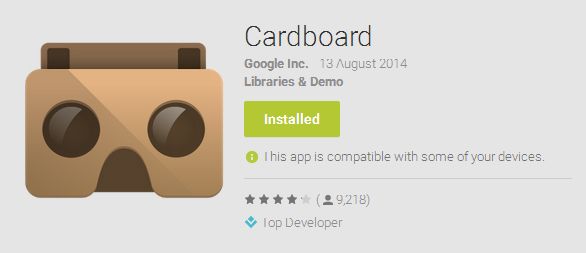
Google Cardboard [Google Play]
เมื่อเปิดใช้งานก็จะมีการสอนครั้งแรกว่าเจ้า Cardboard นั้นใช้งานอย่างไร อย่างเช่นการเลือกเมนูต่างๆทำได้ด้วยการหันศีรษะไปเลย
ส่วนการเลือกเมนูใดๆในจอจะไม่ต้องแตะที่หน้าจอแต่อย่างใด (ก็มันอยู่ใน Cardboard จะไปแตะได้ยังไง) จะใช้วิธีดึงแหวนแม่เหล็กข้างกล่องแล้วปล่อย
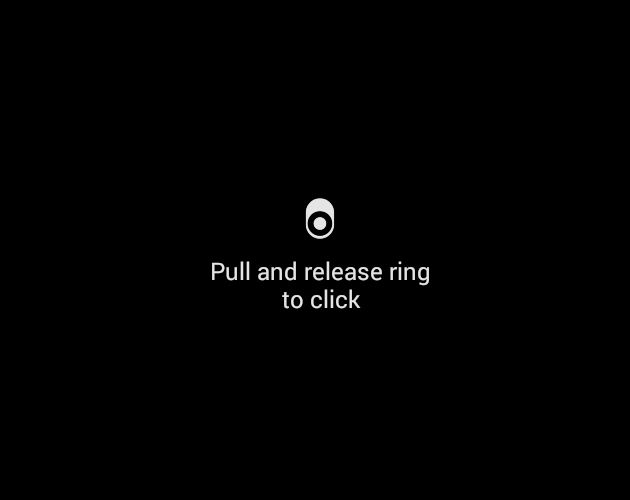

ส่วนการย้อนกลับไปยังเมนูก่อนหน้าจะใช้จับ Cardboard ให้เป็นแนวตั้ง (เอาหัวออกมาด้วยนะ จะได้ไม่ต้องไปเอียงคอตาม…)
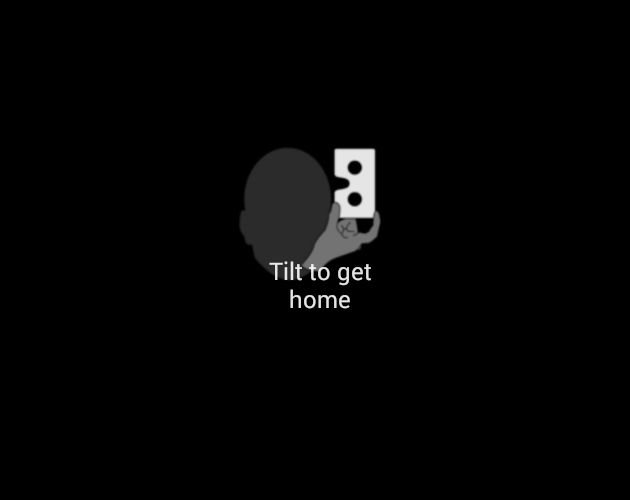
สำหรับการดึงแหวนแม่เหล็กเพื่อเลือกและการจับ Cardboard เป็นแนวตั้งเพื่อกลับไปเมนูหลัก จะมีการสั่นบอกให้ผู้ใช้รู้ด้วยว่าสั่งงานติดหรือไม่ เพราะอาจจะเกิดกรณีที่ดึงแหวนแม่เหล็กแล้วไม่เกิดอะไรขึ้น
แอพฯ Cardboard ก็จะมีให้เล่นคร่าวๆอยู่สี่ห้าอย่าง อย่างเช่นการดู YouTube แบบเหมือนอยู่ในโรงฉาย หรือ Exhibit ที่แสดงภาพกราฟฟิคของงานศิลปะ ซึ่งทุกๆเมนูจะสามารถหมุนหัวไปมาหรือกดเลือกด้วยการดึงแหวนแม่เหล็กได้ (YouTube สั่งงานด้วยเสียงเพื่อค้นหาวีดีโอที่จะเล่นได้ด้วยล่ะ)
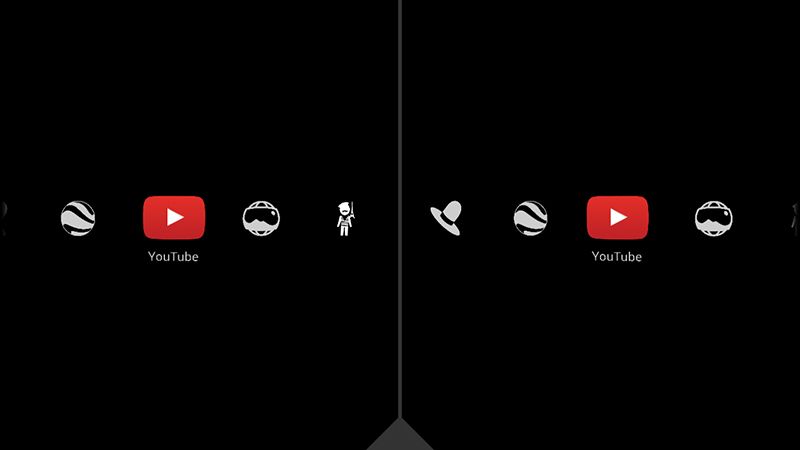

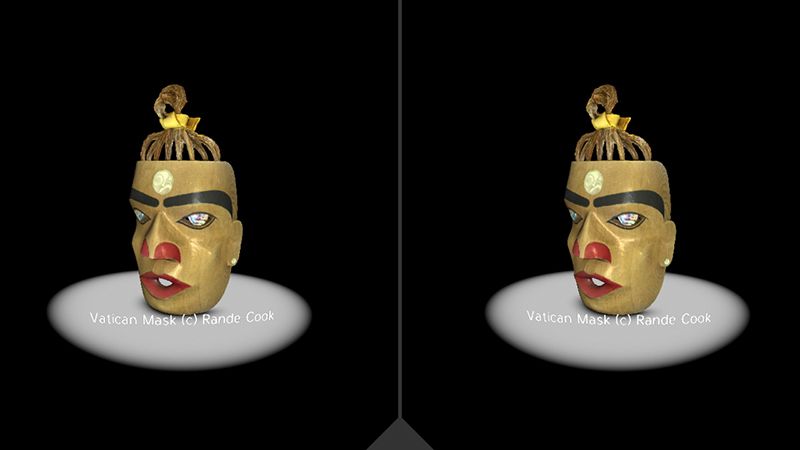
Windy Day ดูเหมือนว่าจะมีหลายๆเครื่องไม่สามารถเปิดดูได้ ซึ่งก็ไม่รู้ทำไม แต่ดูบน Moto X สามารถดูได้ปกติ ไม่รู้เพราะว่า Windy Day มันมีให้ดูอยู่แล้วบน Moto X หรือป่าวนะ
นอกเหนือจาก Cardboard แล้ว ก็ยังมีแอพฯอื่นๆอีกมากมายที่ทำขึ้นมาสำหรับ Cardboard เพียงแค่ค้นหาคำว่า Cardboard บน Google Play (สังเกตง่ายๆด้วยการดูภาพ Screenshot ถ้ามันแบ่งจอเป็นสองฝั่งก็แปลว่าใช่)
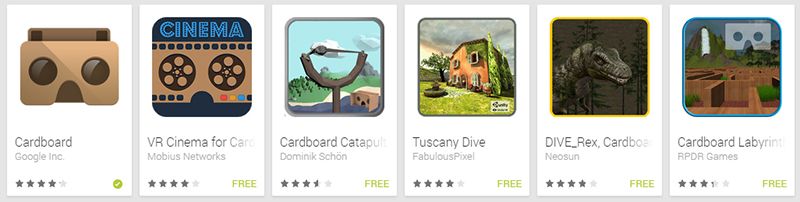
Shadowgun ก็รองรับ Cardboard นะเออ!! ต่อจอยเกมแล้วใส่ Cardboard เล่นได้เลย!!
และถ้าไม่อยากจะลงแอพฯเพิ่มก็สามารถเปิดผ่านเว็ปได้เหมือนเพราะ เพราะ Chrome Experiment ก็ได้มีโปรเจคสำหรับ Cardboard อยู่แล้ว โดยต้องเปิดบนมือถือนะ
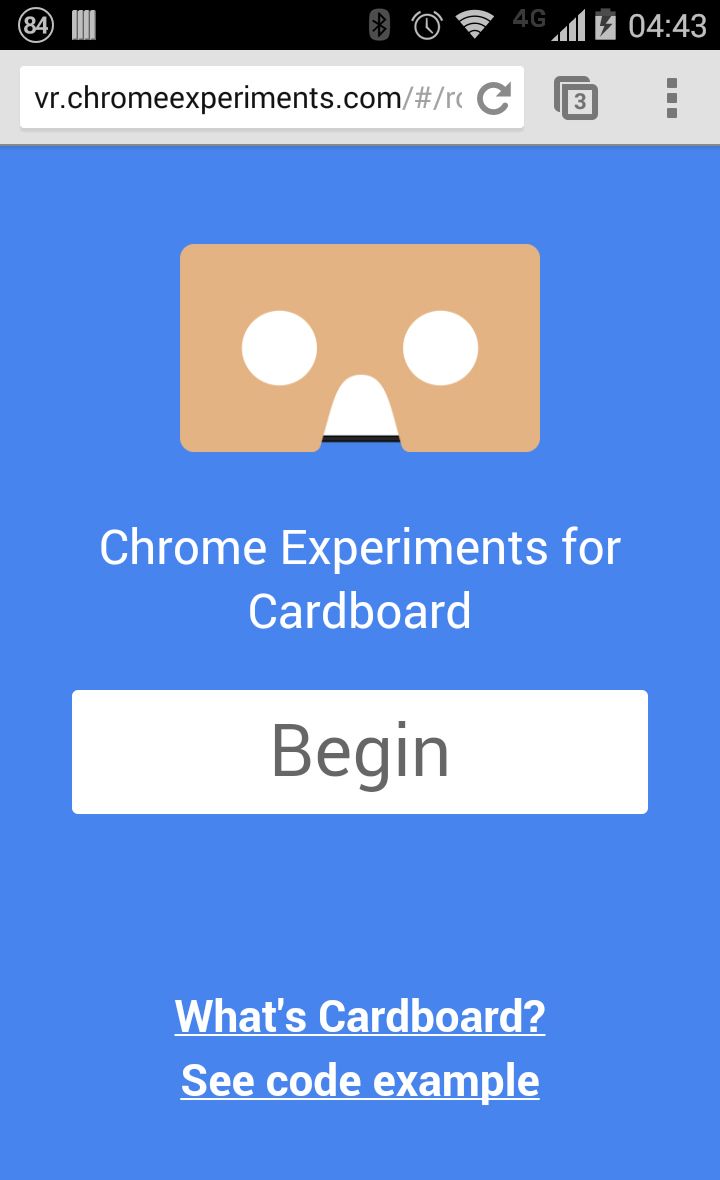
Chrome Experiments for Cardboard

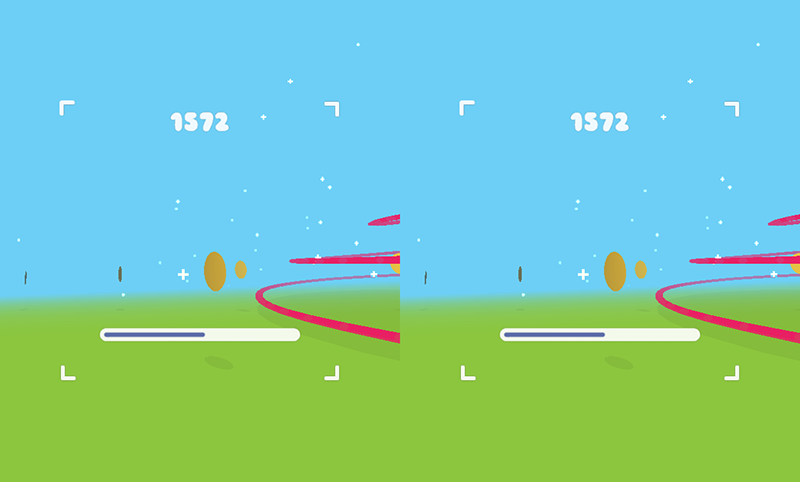
ซึ่งภาพที่เห็นข้างในนั้นก็ขึ้นอยู่กับแต่ละแอพฯจะทำขึ้นมา มีทั้งเล่นเกม ดูภาพดูหนัง เป็นต้น ที่ผมชอบก็คือการเอาไอเดียในการควบคุมมาใช้ในนี้ อย่างการก้มลงไปข้างล่างเพื่อเริ่มเล่นเกมใหม่ เป็นต้น
และสำหรับ NFC ก็มีไว้เพื่อที่ผู้ใช้จะได้ไม่ต้องกดเปิด Cardboard ขึ้นมา เพียงแค่วางเครื่องตรงในตำแหน่งตรงนั้น แล้ว NFC ก็จะสั่งให้เปิดแอพฯ Cardboard ขึ้นมาโดยทันที
รู้ว่ามันใช้ยังไง แต่รู้หรือป่าวว่ามันทำงานได้ยังไง?
รีวิวนี้จะไม่ใช่แค่รีวิวธรรมดาๆ เพราะไม่งั้นเดี๋ยวรีวิวก็สั้นกันพอดี (เป็นพวกเขียนอะไรยาวๆ) สิ่งที่น่าสนใจในมุมมองของผมไม่ได้อยู่ที่การเอา Cardboard มาลงแอพฯแล้วเล่นไปวันๆ แต่เจ้า Cardboard ถือเป็นตัวอย่างสำหรับศึกษาได้ ถ้าคิดที่จะสนใจ
เจ้า Cardboard มันสามารถทำให้ผู้ใช้หมุนหัวไปดูฉากโดยรอบได้อย่างไร?
อันนี้ตอบได้ไม่ยาก คำตอบคือ!!
Accelerometer!!!!!
ใครตอบแบบนี้ให้เอามือเขกกับโต๊ะสิบทีซะ เพราะ Accelerometer เป็นการวัดความเร่งในแนวแกน ไม่ได้วัดความเร่งในเชิงมุม เพราะงั้นการหมุนหัวไปมามันจะไม่สามารถรู้ได้ว่าผู้ใช้หมุนหัวอยู่
วีดีโอข้างบนนี้เป็นวีดีโอที่ผมใช้สอนในบทความการเขียนโปรแกรมเพื่อใช้งาน Accelerometer โดยแสดงให้ดูว่ามันเป็นการวัดความเร่งในแนวแกนเท่านั้น เมื่อจับมันหมุนในมุมตั้งฉากกับพื้นโลก ค่าจาก XYZ จะไม่มีการเปลี่ยนแปลงอะไรเลย จึงทำให้ไม่สามารถนำ Accelerometer มาประยุกต์ใช้ในจุดนี้ได้
ดังนั้นคำตอบจึงเป็น Gyroscope ที่เกิดมาเพื่อวัดความเร่งเชิงมุมโดยเฉพาะ
ทำไมถึงมองเห็นเป็นภาพ 3 มิติได้?
ภาพ 3 มิติที่เกิดขึ้นใน Cardboard จะเรียกว่า Stereoscopy (ภาพ 3 มิติมีหลายวิธี) ซึ่งก่อนอื่นต้องเข้าใจกันก่อนว่ามนุษย์นั้นมองเห็นภาพเป็น 3 มิติแบบปกติๆได้อย่างไร
ให้ลองถืออะไรไว้ที่ข้างหน้าใกล้ๆจมูก ส่วนตามองตรงไปข้างหน้านะ แล้วลองหลับตาข้างหนึ่งดู แล้วจำภาพที่ตาอีกข้างเห็นไว้ พอลองปิดตาอีกข้างแทนก็จะเห็นภาพเดิมแต่เป็นมุมมองที่ต่างกัน (ลองสลับไปมาๆก็จะเห็นได้ไม่ยาก)
โดยตาทั้งสองของมนุษย์ถึงจะเห็นภาพที่เหมือนๆกันก็จริง แต่ก็จะมีมุมของภาพต่างกันเล็กน้อย ขึ้นอยู่กับระยะของวัตถุ ยิ่งวัตถุอยู่ใกล้ มุมภาพของวัตถุนั้นๆก็จะยิ่งต่างกันมากขึ้น

เมื่อตาได้รับภาพที่แตกต่างกันแบบนี้ก็จะถูกส่งเข้าสมองเพื่อแปลออกมาให้มนุษย์มองเป็นภาพ 3 มิติแบบที่เป็นอยู่ทุกวันนี้นั่นเอง (สมองนี่ Image Processing เก่งจัง)
ดังนั้นวิธีนี้จึงสามารถนำมาประยุกต์กับ Cardboard ได้ เพราะในกล่อง Cardboard เพื่อสวมใส่เข้าไปก็จะไม่เห็นภาพอะไรนอกจากหน้าจออยู่แล้วและตาสองข้างก็มองเห็นภาพหน้าจออย่างละครึ่งๆ ดังนั้นที่ทำก็คือตั้งใจให้แสดงภาพสองภาพที่เป็นภาพเดียวกันแต่มีมุมมองต่างกันเล็กน้อยนั่นเอง
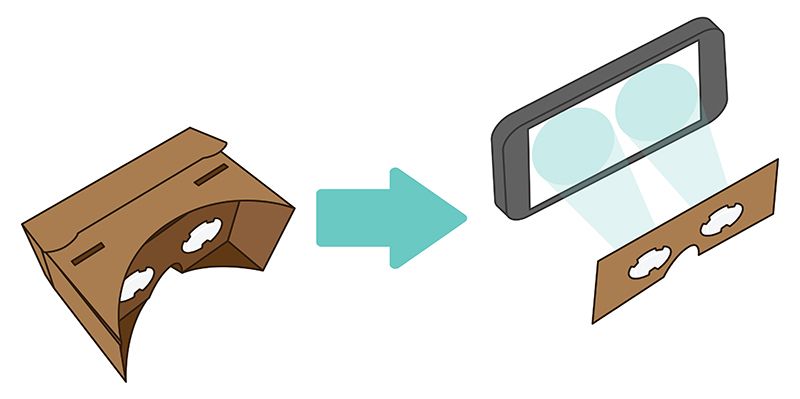
พอผู้ใช้มองเห็นภาพข้างใน Cardboard ที่มุมต่างกันเล็กน้อย สมองก็จะแปลออกมาเป็นภาพ 3 มิติไปโดยปริยาย และอย่างที่บอก วัตถุที่อยู่ใกล้ มุมภาพของวัตถุนั้นๆก็จะยิ่งต่างกันมากขึ้นเมื่อนำภาพมาซ้อนกัน

มองเห็นภาพบนหน้าจอในระยะใกล้ๆแบบนั้นได้อย่างไร?
สำหรับคำถามนี้คงตอบกันได้ไม่ยาก เพราะว่าเห็นทุกครั้งเมื่อใช้งาน นั่นก็คือ “เลนส์นูน” ที่จะช่วยปรับระยะภาพให้สามารถมองได้ชัดเจนเมื่อหน้าจออยู่ใกล้ๆ
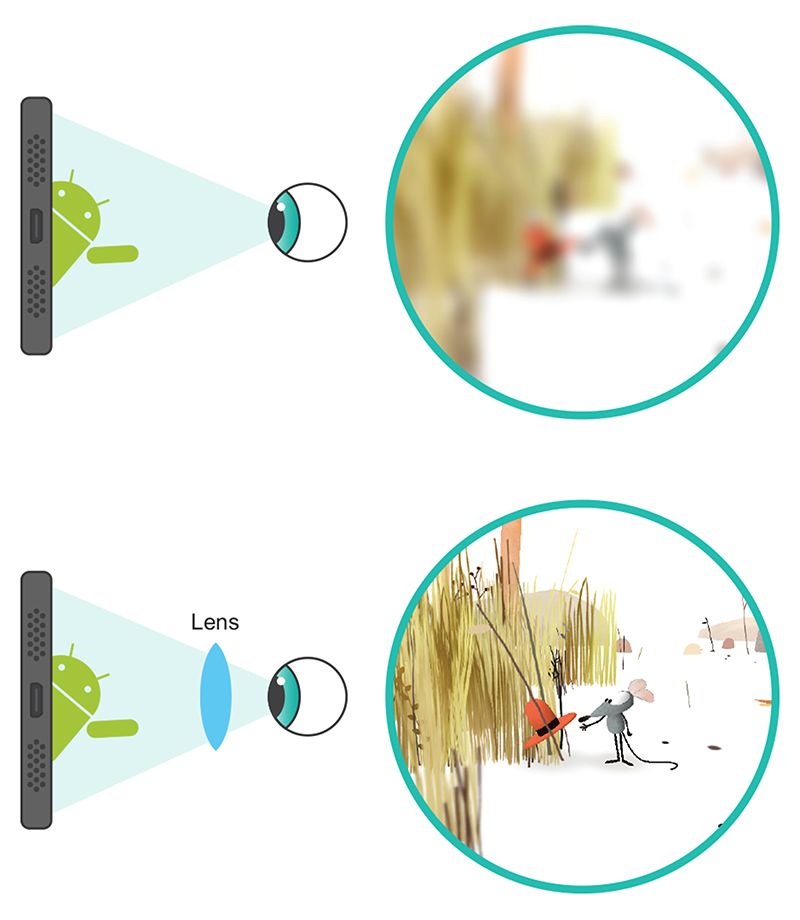
ดังนั้นเมื่อมองเข้าไปในเลนส์ ระยะภาพที่เห็นหน้าจอก็จะชัดเจนพอดิบพอดี (เว้นแต่ว่าผู้ที่หลงเข้ามาอ่านจะมีสายตาไม่ปกติ) ซึ่งต้องใช้เลนส์ที่มีระยะโฟกัสเหมาะสมด้วยถึงจะเห็นได้ชัดพอดี


ดึงแหวนแม่เหล็กเพื่อเลือกเมนูแทนการแตะบนจอ?
อันนี้เป็นจุดที่ผมสนใจในตัว Cardboard มากที่สุดแล้ว เพราะมันดูน่าสนใจดีว่าทำไมการดึงแหวนแม่เหล็กแล้วปล่อยมันจึงทำให้หน้าจอถูกแตะได้ด้วยหรือ?
สำหรับแม่เหล็กที่ใช้นี่ไม่ใช่แม่เหล็กธรรมดานะ เพราะมีแม่เหล็ก Neodymium ที่เป็นแม่เหล็กสังเคราะห์ที่มีความเข้มของสนามแม่เหล็กที่สูงมาก (แต่ถึงกระนั้นก็หาซื้อได้ในราคาไม่ถึงร้อย) ติดอยู่กับอีกฝั่งที่เป็นแม่เหล็กธรรมดาๆ โดยที่แม่เหล็ก Neodymium จะเป็นแบบวงแหวนเพื่อให้เอานิ้วเกี่ยวเพื่อดึงได้
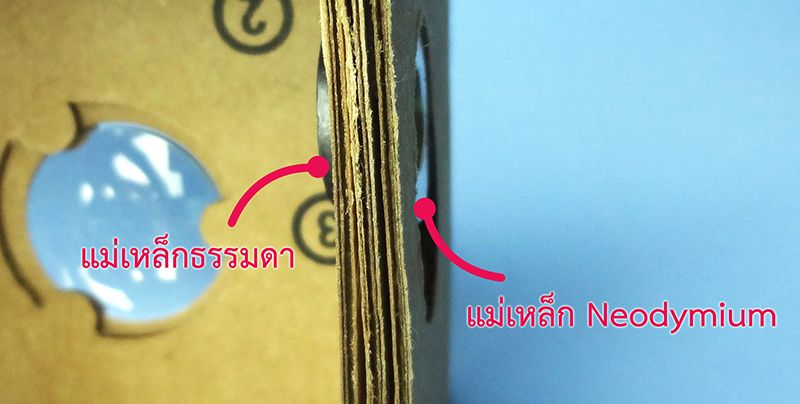
แต่ที่เจ๋งกว่าคือใช้หลักการเปลี่ยนแปลงของค่าสนามแม่เหล็กนี่แหละ โดยใช้ Magnetic Sensor ที่มีอยู่ในเครื่อง เมื่ออยู่ในสถานะปกติ (ยังไม่ได้ดึงแหวนแม่เหล็กแล้วปล่อย) ก็จะมีค่าความเข้มสนามแม่เหล็กที่คงที่ แต่เมื่อผู้ใช้ดึงแหวนแม่เหล็กแล้วปล่อยก็จะทำให้ค่าที่วัดได้มีการเปลี่ยนแปลง ซึ่งค่าที่เปลี่ยนแปลงไปจะมีค่ามากพอที่จะสามารถรับรู้ได้ (Peak ของการเปลี่ยนแปลงค่าค่อนข้างสูง) ดังนั้นก็จะให้ทำการเลือกเมนูนั้นๆแทนการแตะจอนั่นเอง
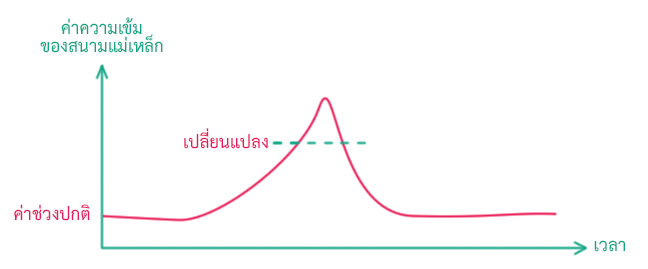
ซึ่งค่าของสนามแม่เหล็กนี้ต้องไม่น้อยเกินไปและก็ไม่มากเกินไป เพราะถ้าน้อยเกินไปก็จะไม่สามารถตรวจจับการเปลี่ยนแปลงของค่าดังกล่าวได้ และถ้ามากเกินไปก็จะถึงจุดอิ่มตัวของ Magnetic Sensor ทำให้ไม่สามารถวัดค่าได้ (ค่าจะค้างไม่มีการเปลี่ยนแปลง) ซึ่งจุดนี้จึงต้องให้ความสำคัญกับแม่เหล็ก Neodymium ที่นำมาใช้งานด้วย
ลูกเล่นตรงจุดนี้พอมาลองดูแบบละเอียดๆก็ถึงรู้ได้ว่าไอเดียของ Google นั้นเจ๋งมาก ที่ประยุกต์เอา Magnetic Sensor มาใช้ร่วมกับแม่เหล็ก Neodymium
การจับ Cardboard ตั้งเพื่อกลับไปหน้าหลัก
อันนี้ทำได้ไม่ยากเพราะว่าอุปกรณ์แอนดรอยด์แทบจะทุกตัวมี Orientation Sensor ให้อยู่แล้ว ซึ่งเป็น Sensor ที่ประยุกต์มาจาก Accelerometer เพราะ Orientation Sensor ไม่ได้เป็นชื่อเรียกตัว Hardware Sensor แต่อย่างใด จริงๆแล้วเป็น Software Sensor ที่ใช้ Accelerometer ประยุกต์เพื่ออ่านทิศทางของเครื่องว่าอยู่ในทิศทางใดนั่นเอง
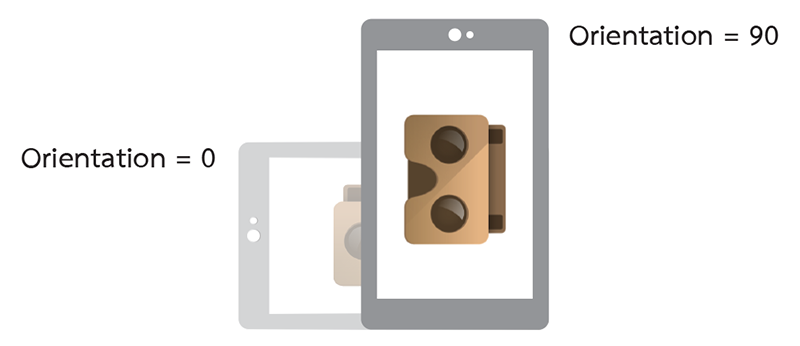
สำหรับ Concept การทำงานของลูกเล่นนี้เข้าใจได้ไม่ยากนัก แต่จุดสำคัญอยู่ที่การเอามาประยุกต์ใช้ซะมากกว่า
NFC เพื่อเปิดแอพฯ
สำหรับข้อมูลที่เก็บอยู่ใน NFC จะมีการใส่ข้อมูลลงในดังนี้ (อันนี้ลองอ่านข้อมูลจาก NFC ของ Cardboard มาเช็คดู)
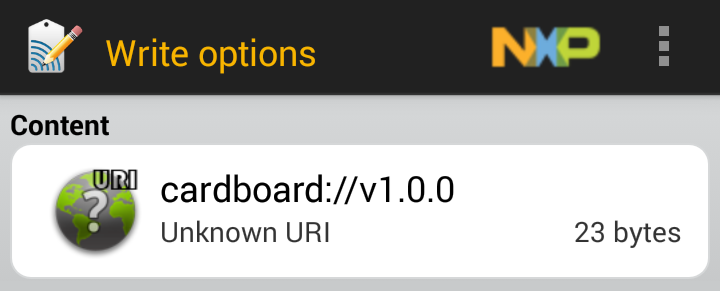
โดยเก็บข้อมูลเป็น URI ว่า cardboard://v1.0.0 ซึ่งจะทำให้เวลาที่เครื่องอ่านค่าจาก NFC ตัวนี้แล้วทำการเปิด Cardboard ขึ้นมาโดยทันที โดยที่ตัวแอพฯก็จะเขียนไว้ให้ดักเฉพาะข้อมูลดังกล่าวเท่านั้นถึงจะเปิดแอพฯขึ้นมา
Requirement ของ Google Cardboard
จากการทำงานต่างๆจึงเห็นได้ว่าอุปกรณ์แอนดรอยด์ที่รองรับกับ Cardboard จะต้องประกอบไปด้วย Gyroscope, Orientation Sensor, Magnetic Sensor และต้องมีขนาดหน้าจอที่พอเหมาะ ซึ่งอยู่ในช่วง 4.5 นิ้วถึง 5 นิ้วจะกำลังเหมาะ ถ้าใหญ่กว่านั้นก็จะปิดฝากล่องไม่ได้ ลองกับ Note 2 แล้วล้นออกมาเลยทีเดียว ส่วน NFC ก็เป็นแค่ของเสริมเท่านั้น ไม่จำเป็นต้องมีก็ได้ (ก็กดเปิดเอง)
ซึ่งบางเครื่องถึงแม้ว่าจะรองรับแต่ก็อาจจะทำงานเพี้ยนๆไป (ใส่มาให้แค่พอมี) เช่น OPPO R1 ที่ Gyroscope ทำงานไม่ค่อยดีซักเท่าไรนัก ทำให้เวลาหมุนภาพไปมาแล้วเคลื่อนไวมาก เป็นต้น
อยากได้มาเล่น แต่หาไม่ได้? Google Cardboard Clone คือคำตอบ
อีกหนึ่งอย่างที่ทำให้ผมชอบในความเป็น Google ก็คือการเปิดกว้าง ที่สามารถให้นำรูปแบบของ Cardboard ไปทำเองได้ บอกถึงส่วนประกอบของตัว Cardboard และแหล่งซื้อของใน Amazon ดังนั้นจึงมีหลายๆเจ้าที่ทำตัว Google Cardboard Clone (ต่อไปขอเรียกว่า Clone) ออกมาให้ซื้อไปเล่นกันได้
(ซ้าย) Google Cardboard (ขวา) Google Cardboar Clone
ต่อจากตรงนี้ Google Cardboard จากของ Google จะขอเรียกว่า Cardboard ส่วนตัวที่ Clone จาก Google Cardboard จะเรียกว่า Clone (ขี้เกียจพิมพ์ยาวๆ)
สำหรับ Clone ผมจะไม่บอกนะครับว่าซื้อที่ไหนเดี๋ยวหาว่ามาโฆษณา ฮ่าๆ เพราะตอนนี้ก็มีขายทั้งใน ebay และในบ้านเราแล้ว ก็ลองไปหาซื้อไปหาสอยกันเองตามใจชอบละกัน
แต่ตัว Clone นั้นก็ใช่ว่าจะเหมือนกับของ Google ไปซะทั้งหมด ถึงแม้ว่าภายนอกจะดูไม่ค่อยต่าง แต่ทว่าลึกๆนั้นกลับมีอะไรที่ต้องดูให้ดีก่อนที่จะเลือกซื้อมาเล่นกันจะได้ไม่ผิดหวัง
อะไรนะ แค่กล่องกระดาษแบบนี้มันมีอะไรต่างกันด้วยหรอ?
จากการทดสอบแล้วพบว่าต่างกันจริงๆ….ซึ่งมีดังนี้
กระดาษลูกฟูก
ตัวกระดาษที่ใช้ทำใน Cardboard ต้องบอกว่า ถึงจะเป็นกระดาษลูกฟูกแต่ก็เป็นกระดาษลูกฟูกที่คุณภาพดี เนื้อกระดาษสีน้ำตาลเข้มสวยและเนื้อกระดาษแน่นมาก ซึ่งตัว Clone กระดาษจะคล้ายๆกับกระดาษลูกฟูกที่ใช้ในลังเบียร์บ้านเรา แต่เนื้อจะค่อนข้างแน่นกว่า (แต่ก็ไม่แน่นเท่า Cardboard)
โดยตัวกระดาษลูกฟูกของ Cardboard จะใช้เป็นแบบ E-Flute ส่วน Clone เท่าที่ลองน่าจะประมาณ B-Flute หรือ C-Flute
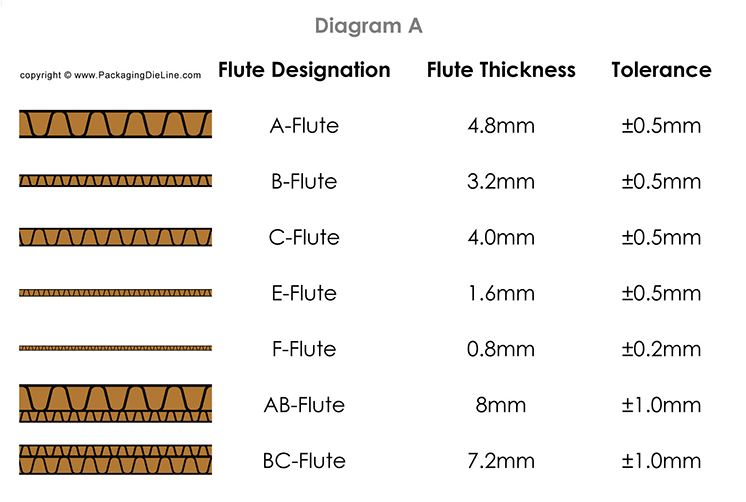
แหล่งที่มาของภาพ http://www.packagingdieline.com/
แต่สิ่งสำคัญนั้นหาใช่แค่กระดาษเพียงอย่างเดียว แต่ก็มีเลนส์นูนกับแม่เหล็ก Neodymium ที่สำคัญไม่แพ้เช่นกัน เพราะว่าถ้าสเปคของทั้งสองสิ่งนี้ไม่ตรงก็จะทำให้เสียอรรถรสในการเล่น Cardboard ไปพอสมควร
เลนส์นูน
โดยที่เลนส์นูนนั้นจะต้องมีระยะโฟกัสที่เหมาะสมพอดี หรือไกลออกไปนิดหน่อยก็รับได้ เพราะว่าปรับให้ห่างได้ แต่ปรับให้ใกล้ขึ้นไม่ได้นั่นเอง และไม่จำเป็นว่าต้องทำจากกระจกหรือพลาสติก
จากที่ลองบางรุ่นพบว่าระยะโฟกัสไม่เท่ากับของ Cardboard ทำให้ต้องปรับระยะออกไปเล็กน้อยถึงจะชัด ส่วนสเปคของเลนส์นูน ซึ่งผมก็ไม่รู้นะว่าต้องใช้แบบที่มีระยะโฟกัสเท่าไร เพราะที่ขายๆกันไม่มีระบุถึงขนาดนั้น แต่ถ้าจะให้ดีก็ควรอยู่ในระยะที่ไม่ต้องปรับเยอะมาก
แม่เหล็ก Neodymium
อันนี้อธิบายไปแล้วว่าควรจะมีค่าความเข้มของสนามแม่เหล็กที่พอดีไม่มากเกินไป แต่ค่าน้อยก็ย่อมดีกว่าค่าเกิน เพราะว่าเจอใน Clone บางตัวมีค่าสนามแม่เหล็กเข้มเกินไปทำให้เวลาที่ดึงแหวนแม่เหล็กแล้วไม่มีผลอะไร ต้องปรับระยะออกมาหน่อยๆเพื่อให้ค่าที่วัดได้ลดลง แต่มันก็จะไปสัมพันธ์กับระยะเลนส์ด้วย อันนี้ต้องระวังให้ดี
สำหรับแม่เหล็กธรรมดานั้นไม่ได้ระบุเจาะจงมากนัก ขนาดเส้นผ่านศูนย์กลาง 19mm และหนาซัก 3mm ก็โอเคแล้ว ขอแค่ว่าใส่ในช่องที่เจาะไว้แล้วใน Cardboard ได้ก็พอ
 ส่วนแม่เหล็ก Neodymium ควรใช้เป็นขนาดเส้นผ่านศูนย์กลางวงนอก 19mm เส้นผ่านศูนย์กลางวงใน 10mm และหนา 3mm จะกำลังดี
ส่วนแม่เหล็ก Neodymium ควรใช้เป็นขนาดเส้นผ่านศูนย์กลางวงนอก 19mm เส้นผ่านศูนย์กลางวงใน 10mm และหนา 3mm จะกำลังดี

NFC
จะใช้เป็นอันไหนก็ได้ขอแค่เป็นสติ๊กเกอร์แปะก็พอโดยเขียนข้อมูลตามที่บอกไว้ในข้างบน เพราะว่าจะไม่มีการเขียนข้อมูลไว้ให้ ผู้ใช้ต้องเอาไปเขียนเอง ซึ่งใช้แอพฯ NFC Writer ได้เลย
หนังยาง
จริงๆไม่สำคัญหรอก แค่อยากจะเทียบให้ดูว่าของ Cardboard กับ Clone นั้นต่างกันอย่างไร โดยที่ของ Cardboard จะเป็นหนังยางสีขาวดูสวยกว่า Clone เพราะหนังยางของ Clone ก็หนังยางที่แม่ค้าตลาดใช้มัดของกันนี่ล่ะ XD
สรุป
Google Cardboard ไม่ได้เป็นเทคโนโลยีอะไรที่ใหม่มากนัก เป็นแค่การนำสิ่งที่มีอยู่แล้วมาประยุกต์ใช้ให้เกิดความแปลกใหม่ซะมากกว่า เพราะจริงๆแล้วการทำแว่น VR โดยใช้สมาร์ทโฟนนั้นมีเจ้าอื่นทำมาก่อนอยู่แล้วชื่อ Durovis Dive แต่ Google ก็ได้นำมาประยุกต์ให้อยู่ในรูปที่มีราคาถูกลงเพื่อให้ใครๆก็เล่นได้
โดยเจ้า Durovis Dive ก็มีแอพฯที่เอามาใช้กับ Cardboard ได้เหมือนกันนะ สามารถดูรายละเอียดของเจ้าตัวนี้ได้ที่ Durovis Dive

แต่พอเอาเข้าจริงก็ใช่ว่าใครๆจะทำเล่นเองได้ เพราะการตัดกระดาษลูกฟูกตามแบบนั้นตัดได้ค่อนข้างยาก ซึ่งเห็นส่วนใหญ่ที่ตัดๆกัน ก็จะออกมาย้วยหรือรูปทรงไม่สวยงามมากนัก สุดท้ายก็ต้องหาซื้อเองอยู่ดี (แต่ทำเอง ราคาถูกกว่าน่ะแหละ)
สำหรับแบบของ Google Cardboard ก็สามารถดาวน์โหลดไปลองของกันได้ที่ Cardboard Design Files [Google Cardboard]
อ๊ะๆ สุดท้ายนี้ก็ขอแนะนำว่าถ้าจะเล่นก็อย่าเล่นจนนานเกินไปนะ และเวลาเล่นก็ควรลดแสงหน้าจอลงด้ย แต่ไม่ต้องกลัวเรื่องสายตาจะสั้น เพราะว่าเลนส์นูนจะช่วยให้ภาพอยู่ในระยะมองปกติ แต่ถ้ารู้สึกว่าต้องปรับระยะสายตาเมื่อมอง ก็ควรหาทางปรับตัว Cardboard เพื่อให้มองในระยะสายตาที่ปกตินะครับ XD
ขอขอบคุณ
ข้อมูลจากนิตยสาร The Prototype Electronics ฉบับที่ 45
ทีมงาน Google Developer Group Thailand ที่สงเคราะห์ตัว Original มาให้ลองเล่น
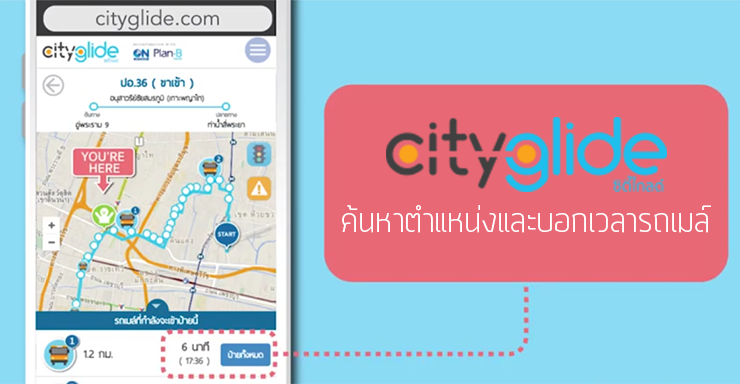
เห็นมีขายด้วยใน Ebay สำหรับคนไม่ต้องการไปหาซื้ออุปกรณ์เอง ส่วนตัวอยากให้ใครซักคนเอาเข้ามาขายอยากลองเล่นมาก
INEX ซึ่งน่าจะเป็นเครือเดียวกับหนังสือ The Prototype Electronics เอามาขายเหมือนกันครับ
ปล. น่าจะเป็น The Prototype Electronics เล่ม 45 มากกว่านะครับ ตามอ่านอยู่เหมือนกัน
=========================
=========================
=========================
ขาย Google CardBoard ราคาถูก
http://www.vrgeekit.com/shop-google-cardboard/
หรือ
http://goo.gl/TtydCf
ขาย Google CardBoard ราคาถูก
ดูรายละเอียดและสถานะสินค้าได้ที่ลิงค์
line id : projectidea
=========================
=========================
=========================
Thai nexus man มีขายครับ
จัดเจ้านี้มาเล่นกับ Z1C ตอนแรกคิดจะทำเอง แต่ไม่สดวกไปตามหาเลนส์
เป็นของเล่นใหม่ราคาประหยัด นึกถึงเมื่อก่อนซื้อแว่นตาดูหนังราคาเกือบหมืน อันนี้ 4-5 ร้อยแจ่มกว่าเยอะ แต่ Z1C pixel ดูใหญ่ไปหน่อย
พวกจอ OLED ควรจะดีใจถ้าใช้กับเจ้านี่
ถ้าเปิดดูไฟล์หนังในมือถือผ่านทางcardboardนี่ได้ล่ะก็จะแจ่มมากเลย
ดูไฟล์ที่เป็นหนัง 3D แบบ SBS ได้ครับ เป็น 3D เลย
ขอความรู้หน่อยครับต้องใช้แอปอะไรพิเศษรึเปล่าครับ
ไม่ต้องครับ ใช้ player อะไรก็ได้ที่เปิด mkv mp4 เพราะ file sbs แบบ แนว ซ้าย ขวานะครับ มันจะแบ่งครึ่งพอดี ส่องเข้า ตาคนละข้างเลยครับ
อ่อ แล้ว depth จากหนังที่ได้ ไม่ค่อยชัดเจนเหมือนหนัง 3d ที่ดูในโรงหรือ tv 3d นะครับ อาจเป็นเพราะ ความระเอียดและระยะการมอง มันใกล้มาก แค่ไม่กี่นิ้วเองจาก ตาเรา สู่ มือถือ
นี่คือที่มาของคำว่า "ทำไมต้องหน้าจอ 2K" ไงครับ 55555
จริงครับ ผมลองบน samsung s5 จอ Full HD ยังรู้สึกว่าละเอียดไม่พอเลย เห็น pixel เป็นเม็ดๆเลย
ไว้รอ LG G3 ลดราคา อาจจะซื้อมาลองเล่นดู หรือไม่ก็รอเจ้าอื่นเปิดตัวจอ 2K
จะมีเจ้าไหนทำ 4K ออกมามั่งไหมเนี่ย
ปัญหาคือ QHD ในตอนนี้เป็นเครื่องที่ใหญ่กว่า 5 นิ้ว ตัวเครื่องจะหนาแล้วใส่กับ Cardboard ลำบาก 555555
มีใครทำแบบฟีเจอร์บอร์ดขายรึยังเนี่ย มีหลายสีด้วย น่าทำขายบ้างจัง ^^
รีวิวละเอียดมากแถมความรู้มาเพียบ ขอบคุณครับ
รีวิวแจ่มแจ้งได้ความรู้มากครับ
ต้องแปะไว้อ่านละกระทู้นี้ ยาวสะใจ
ขอบคุณข้อมูลจ้า
สายตาสั้น คงต้องใส่แว่นซ้อนแว่น
ถ้าไม่ใส่แว่น คงต้องเปลียน เลนส์นูน
เพิ่งรู้ว่าตัวแว่นนี่มันทำจากกระดาษจริงๆ ตอนผมเห็นผ่านๆ ครั้งแรกนึกว่าเป็นแค่กล่องใส่หน้าตาแปลก (ก็ใครจะไปคิดว่าแว่นล้ำๆ อย่างนี้จะทำจากกระดาษ)
หาในebayเจอทำขายเยอะเลย แต่ไม่กล้าสั่งเพราะยังไม่เจอที่เป็นTop rated seller
ถ้าใครเจอเจ้าไหนดีๆรบกวนช่วยแนะนำหน่อยครับ
แล้วตาเราดูจอใกล้ๆแบบนี้ไม่เป็นอันตรายหรอครับ
จะบอกอะไรให้ครับ จอต้องละเอียดพอ qhd ยิ่งดี ผมลอง กับ note 3 ยังภาพแตกๆ และที่สำคัญ มันปวดตามากๆ
***ผมว่า ไม่ดีต่อสุขภาพตาเลย มันปวดตาเหมือนเรามองอะไรใกล้ๆมากๆ***
รู้สึกเหมือนจะ ตาเหล่ถาวร จุดนี้อันตรายมากๆ (ผมถึงขนาดต้องหยุดเล่นเลย) อาจเป็นเป็นเพราะ ระยะ ในกล่องระหว่า่ง เลนส์กับ ตา และมือถือ มัน ประชิดมากๆ
(ทั้งๆที่ผม ปกตินั้น เป็นคนที่ดูหนัง 3d ไม่ปวดตา)
ราคาพอเล่นตลกๆได้ แต่ใช้จริงไม่เวิคครับ แนะนำ รอจนกว่าจะพัฒนาให้ดีกว่านี้
ลองกับของแท้หรือเปล่าครับ
แล้ว Note 3 มันไม่ล้นออกมาเหรอครับ
เรื่องปวดตา ผมว่ามันมีเรื่องเลนส์ที่ใช้กับเรื่องขนาดหน้าจอที่ไม่พอดีมาเกี่ยวข้องด้วยนะครับ
เห็นด้วยครับ ผมใช้ xperia z1 compact ยังพอดี ๆ กับขนาดแว่นเลย note3 ใหญ่ขนาดนั้นน่าจะไม่พอดีกับแว่น อีกอย่างเลนส์พอดีหรือเปล่าครับ ผมใช้ดูหนังจบเป็นเรื่อง ๆ ดีกว่าแว่นดูหนังที่ซื้อมาเมื่อก่อนตั้งเยอะนะ
เลนส์มันไม่ดีมากกว่ามั้งครับ ต้องแบบ Oculus นู่น
ใช้ Panel ของ Note3 ทั้งแผงเลยด้วยซ้ำนะ
ฝากเพจรีวิวแอพ,เกม VR (Virtual Reality) แว่น VR หน่อยนะครับ ของเราเลนส์ใสกิ๊ก ดูหนังได้เป็นเรื่องเลยครับ เพื่อนๆที่เคยลองแว่นกระดาษ อาจจะเจอประสบการณือันเลวร้ายทำให้เกลียด VR ไป แต่อยากให้ลองแว่นตัวนี้ของเราครับ
https://www.facebook.com/VRCardboardThailand